文档双面打印技巧
Word文档对折、双面打印方法

Word文档对折、双面打印方法使用工具:Word 2007 + Pdf factory Pro1. 先在Word里把文章编排好,要想文字打印出来整齐美观,就得在这一步花点时间。
设置顺序:设置纸张大小,如果你最终要打印的书是A5大小的,那么就要把页面设置成横向A4并对折。
页面布局–页边距,在“多页”中选择“书籍折页”。
同时调节一下上下内外的页边距以及装订线。
在“纸张”标签中选择纸张大小,如果要打印成A4大小,那就选择A3(A4大小的实体书会显得比较大)。
在“版式”标签中设置页眉和页脚的距边界距离。
然后开始编辑首页(封面)、目录、章节、页码等文字内容。
2. 在全部编辑完毕后,可用双页或多页显示方式,再完整浏览一遍,可大概知道最终成书的样子。
3. 设置双面打印,Word2007的打印设置不像03版那么直观,设置项在:打印–选项–高级–打印,选中“在纸张背面打印以进行双面打印”。
4. 确定后选择虚拟打印机 Pdf Factor Pro。
如有必要,打印机里面的相关选项也可设置一下,比如“图像采样率”,建议调到600dpi以上并取消JPEG 压缩。
5. 打印后即可在PDF阅读器中看到排版好的样子,假设书一共100页,那么:第一页:左侧页码为100 右侧页码为1第二页:左侧页码为2 右侧页码为99第三页:左侧页码为98 右侧页码为3……..效果如下图。
至此,就可以把这个pdf文件交付印刷和装订了。
最后请注意装订方式,不要用订书机沿着对折中线装订,这种方式会造成页边缘无法对齐的情况。
应该先沿着对折线裁切,将纸裁切成A5大小,然后再用边沿装订或粘胶。
一本自制实体书就完成了:。
WPS文档中的双面打印与拼页打印技巧

WPS文档中的双面打印与拼页打印技巧在日常办公和学习中,我们经常需要打印各种文档。
为了节省纸张、提高效率以及方便阅读和装订,掌握 WPS 文档中的双面打印与拼页打印技巧是非常实用的。
下面就为大家详细介绍这两种打印方式的操作方法和注意事项。
一、双面打印技巧1、手动双面打印手动双面打印需要我们在打印完奇数页后,手动将纸张翻面,再放入打印机打印偶数页。
虽然相对繁琐一些,但在没有自动双面打印功能的打印机上也能实现双面打印的效果。
首先,打开需要打印的 WPS 文档,点击“文件”菜单,选择“打印”选项。
在打印设置窗口中,找到“打印范围”,选择“奇数页”,然后点击“确定”开始打印奇数页。
打印完成后,将打印好的纸张按照顺序整理好,翻面(注意翻面的方向要正确,一般是将打印好的一面朝下,顶部朝里)。
再次打开打印设置窗口,将“打印范围”选择为“偶数页”,并勾选“逆序打印”(这样可以保证打印出来的页码顺序是正确的),最后点击“确定”打印偶数页。
2、自动双面打印如果您的打印机支持自动双面打印,那么操作起来就会方便很多。
同样打开 WPS 文档,点击“文件”菜单中的“打印”。
在打印设置窗口中,找到“打印机属性”或“打印首选项”(不同打印机的名称可能略有不同)。
在打印机属性对话框中,找到“双面打印”选项,将其设置为“自动双面打印”。
然后回到打印设置窗口,点击“确定”即可开始自动双面打印。
3、双面打印的注意事项纸张厚度和质量:较薄或质量较差的纸张在双面打印时可能会出现透印的情况,影响打印效果。
建议使用较厚、质量较好的纸张。
打印顺序:在手动双面打印时,一定要注意打印顺序和纸张翻面的方向,否则可能会导致页码混乱。
打印机设置:不同的打印机双面打印的设置方式可能不同,需要根据实际情况进行调整。
二、拼页打印技巧拼页打印可以将多页文档缩小打印在一张纸上,常用于制作小册子或节省纸张。
1、打开需要拼页打印的 WPS 文档,点击“页面布局”菜单。
如何双面打印合同书纸
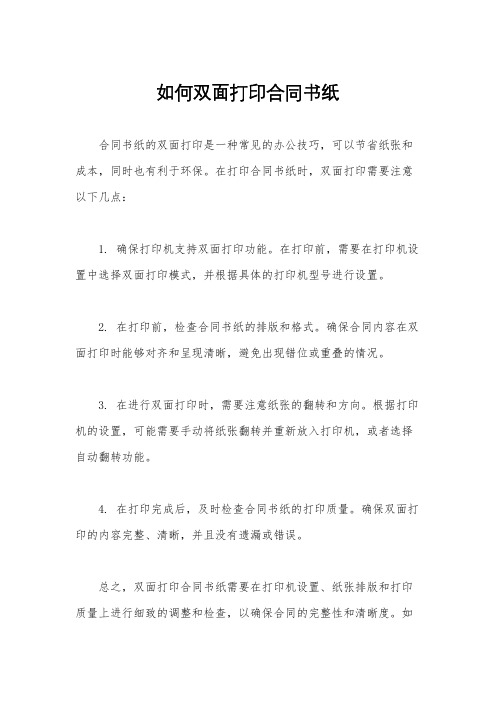
如何双面打印合同书纸
合同书纸的双面打印是一种常见的办公技巧,可以节省纸张和成本,同时也有利于环保。
在打印合同书纸时,双面打印需要注意以下几点:
1. 确保打印机支持双面打印功能。
在打印前,需要在打印机设置中选择双面打印模式,并根据具体的打印机型号进行设置。
2. 在打印前,检查合同书纸的排版和格式。
确保合同内容在双面打印时能够对齐和呈现清晰,避免出现错位或重叠的情况。
3. 在进行双面打印时,需要注意纸张的翻转和方向。
根据打印机的设置,可能需要手动将纸张翻转并重新放入打印机,或者选择自动翻转功能。
4. 在打印完成后,及时检查合同书纸的打印质量。
确保双面打印的内容完整、清晰,并且没有遗漏或错误。
总之,双面打印合同书纸需要在打印机设置、纸张排版和打印质量上进行细致的调整和检查,以确保合同的完整性和清晰度。
如
果您需要更多关于双面打印合同书纸的建议和指导,欢迎随时咨询我,我将竭诚为您提供帮助。
如何使用打印机进行双面打印
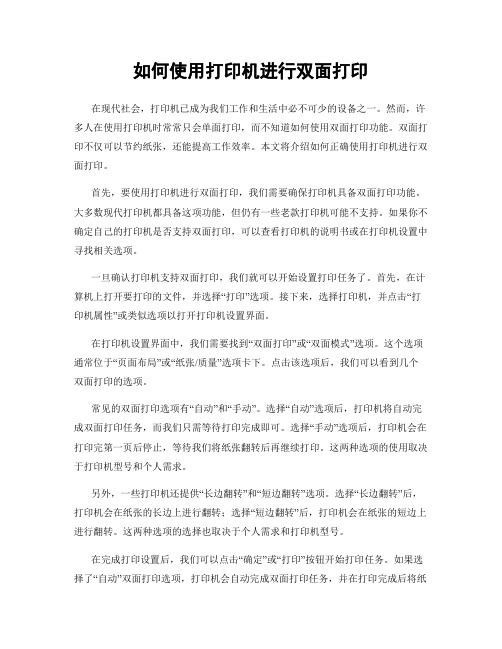
如何使用打印机进行双面打印在现代社会,打印机已成为我们工作和生活中必不可少的设备之一。
然而,许多人在使用打印机时常常只会单面打印,而不知道如何使用双面打印功能。
双面打印不仅可以节约纸张,还能提高工作效率。
本文将介绍如何正确使用打印机进行双面打印。
首先,要使用打印机进行双面打印,我们需要确保打印机具备双面打印功能。
大多数现代打印机都具备这项功能,但仍有一些老款打印机可能不支持。
如果你不确定自己的打印机是否支持双面打印,可以查看打印机的说明书或在打印机设置中寻找相关选项。
一旦确认打印机支持双面打印,我们就可以开始设置打印任务了。
首先,在计算机上打开要打印的文件,并选择“打印”选项。
接下来,选择打印机,并点击“打印机属性”或类似选项以打开打印机设置界面。
在打印机设置界面中,我们需要找到“双面打印”或“双面模式”选项。
这个选项通常位于“页面布局”或“纸张/质量”选项卡下。
点击该选项后,我们可以看到几个双面打印的选项。
常见的双面打印选项有“自动”和“手动”。
选择“自动”选项后,打印机将自动完成双面打印任务,而我们只需等待打印完成即可。
选择“手动”选项后,打印机会在打印完第一页后停止,等待我们将纸张翻转后再继续打印。
这两种选项的使用取决于打印机型号和个人需求。
另外,一些打印机还提供“长边翻转”和“短边翻转”选项。
选择“长边翻转”后,打印机会在纸张的长边上进行翻转;选择“短边翻转”后,打印机会在纸张的短边上进行翻转。
这两种选项的选择也取决于个人需求和打印机型号。
在完成打印设置后,我们可以点击“确定”或“打印”按钮开始打印任务。
如果选择了“自动”双面打印选项,打印机会自动完成双面打印任务,并在打印完成后将纸张按正确的顺序输出。
如果选择了“手动”双面打印选项,打印机会在打印完第一页后停止,此时我们需要将纸张翻转后按下打印机上的继续按钮,打印机会继续完成剩余的打印任务。
需要注意的是,在进行双面打印时,我们应尽量选择适合双面打印的纸张类型。
WORD文档带分节符有封面目录的双面打印技巧

WORD文档带分节符有封面目录的双面打印技巧Word文档带分节符有封面目录的双面打印技巧例:本人打印一word文档,含封面、目录以及正文。
我需要双面打印。
问题出在页码是只有正文才有。
在打印的页码范围内,当我输入3-9时,是从页码为3的那张打印起的,而非第三张。
然而当我输入1-9时,居然不是从页码为1的那张开始打印,是从全文档的第二节即目录打印起。
我想请教的第一个问题:这里的页码范围到底何意?拜请有打印经验的高手赐教谢谢打印机不支持双面打印吗?如果支持的话,直接在打印机属性那儿选择双面打印。
至于封面、前言需要单面打印,是不是可以直接就在文档里面给它们后面插入一个空白页。
(不过这个空白页的页眉、页脚和页码等都要设空,且空白页不计页码。
这些都是可以做到的)。
这样,只用选择进行一次全文的双面打印即可得到完整的结果,也不需要去设置打印页码范围什么的。
______第一个问题,为什么打印起始的页总是不对?首先,因为文档中有不带页码的封面、目录等页面,使用了分节符来进行控制的Word 在设置打印页码范围时,如果文档内有多节的话,必须使用类似“p 页号s节号”的形式来指定。
即,必须明确指定是从第几节的第几页打印到第几节的第几页,否则可能会导致页面顺序混乱。
请注意,这里的页号是逻辑页码(显示页码)。
所以,如果想打印全部正文的话,假设正文是在第三节,那就应该使用“p1s3-p9s3”的形式。
更简单的做法,如果楼主要打印整个第三节的话,其实只需指定“s3”即可,无需指定具体的页码范围。
打印封面和目录,可以选择s1-s2。
第二个问题,虽然我没有看到明确的官方资料说明,不过根据经验可以推断,Word打印时的奇偶页,是根据物理页码,而不是根据逻辑页码(显示页码)来计算的。
所以,具体那些页面会被打印,还需要看一下它们在物理页面顺序中是奇页还是偶页。
所以,选择5-7奇数页,结果出来页码6,说明页码6所在的物理页是个奇数页。
同理,选择5-7偶数页,结果出来页码5和7,是因为它们物理页是偶数页。
设备操作的双面打印技巧
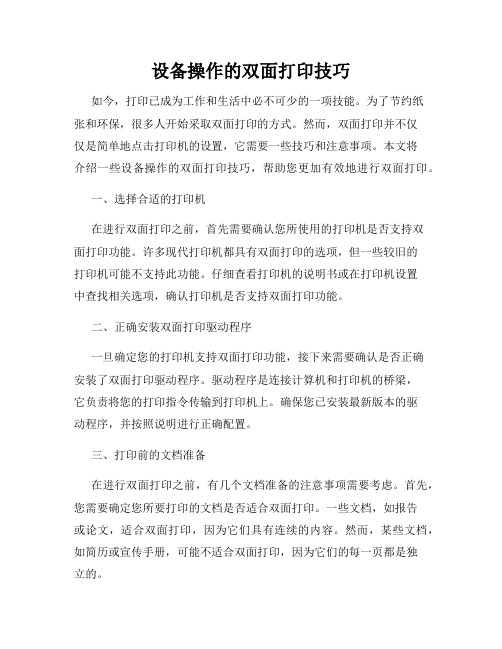
设备操作的双面打印技巧如今,打印已成为工作和生活中必不可少的一项技能。
为了节约纸张和环保,很多人开始采取双面打印的方式。
然而,双面打印并不仅仅是简单地点击打印机的设置,它需要一些技巧和注意事项。
本文将介绍一些设备操作的双面打印技巧,帮助您更加有效地进行双面打印。
一、选择合适的打印机在进行双面打印之前,首先需要确认您所使用的打印机是否支持双面打印功能。
许多现代打印机都具有双面打印的选项,但一些较旧的打印机可能不支持此功能。
仔细查看打印机的说明书或在打印机设置中查找相关选项,确认打印机是否支持双面打印功能。
二、正确安装双面打印驱动程序一旦确定您的打印机支持双面打印功能,接下来需要确认是否正确安装了双面打印驱动程序。
驱动程序是连接计算机和打印机的桥梁,它负责将您的打印指令传输到打印机上。
确保您已安装最新版本的驱动程序,并按照说明进行正确配置。
三、打印前的文档准备在进行双面打印之前,有几个文档准备的注意事项需要考虑。
首先,您需要确定您所要打印的文档是否适合双面打印。
一些文档,如报告或论文,适合双面打印,因为它们具有连续的内容。
然而,某些文档,如简历或宣传手册,可能不适合双面打印,因为它们的每一页都是独立的。
其次,您需要确认您的文档的页眉和页脚是否适合双面打印。
如果您的文档有页眉或页脚,那么在双面打印时,这些内容将在每一页上出现。
确保您的文档的设计与双面打印兼容,并合理安排您的页眉和页脚内容。
四、设置打印选项在进行双面打印之前,您需要正确设置打印选项。
首先,打开您要打印的文档,然后选择“文件”菜单中的“打印”选项。
在打印选项中,您应该能够找到双面打印设置。
大多数打印机将双面打印选项命名为“双面”、“双面自动”或类似的名称。
选择适当的选项,并根据需要进行其他设置,如打印页面范围或打印份数。
五、预览并调整页面布局在进行双面打印之前,建议您预览文档并调整页面布局。
双面打印需要将纸张的正反面都利用起来,因此,您可能需要调整一些页面的空白边距或文本位置,以确保打印结果的美观和易读性。
每页打印两版正反双面打印的技巧

每页打印两版正反双面打印的设置技巧
一、设置纸张A4,横向。
二、修改以下设置:
1、每张纸上放置多页。
2、每页版数:自定义2×1。
3、打印顺序:横向。
4、页边距可修改为0。
5、打印范围:第一次打印正面设置为1,2,5,6,9,10,…,取消逆序打印;第二次打印反面设置为3,4,7,8,11,12,…,并设置逆序打印。
如下图
三、细节1:看一下总页数,如是奇数页,打印反面的时候要记得把最后一页拿出来。
另外正面和反面的顺序不要弄反了,方法是可先打印几张,比如两张纸,正面打印好后,注意顺序,再打印反面,注意放纸的顺序。
细节2:打印设置,第一次设置为1,2,5,6,9,10,…,第二次设置为3,4,7,8,11,12,…,如果有几百页,手动输入太麻烦了,解决这个问题我是这么做的。
第一步:打开exce l,
先填充前两行,然后向下填充到总页数为止。
第二步:然后隔一行插入一行,再把第2、4列向下移一行。
第三步:再填充E列“=A1 & B1”F列“=C1 &D1”.
第四步:把E、F列复制粘贴数值,再转置。
第五步:把第一行粘贴到记事本中,用查找替换删除中间的空格,得到1,2,5,6,9,10,…,就可以复制到打印的对话框中进行打印了。
以上方法在P DF、word中都可以用,大家不妨一试。
双面打印怎么翻转纸张
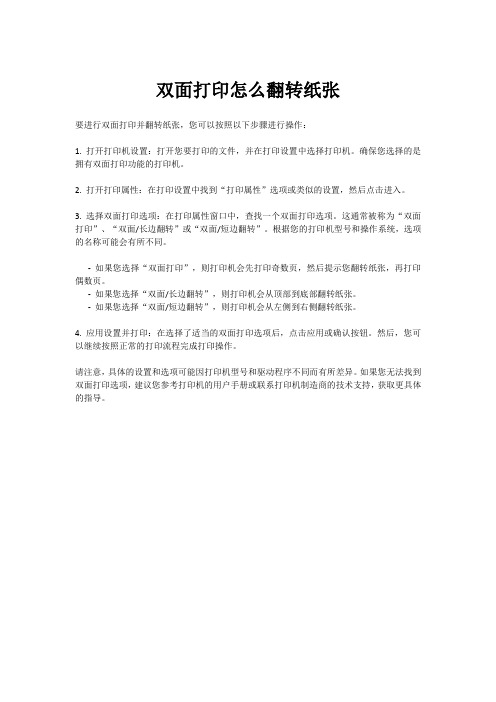
双面打印怎么翻转纸张
要进行双面打印并翻转纸张,您可以按照以下步骤进行操作:
1. 打开打印机设置:打开您要打印的文件,并在打印设置中选择打印机。
确保您选择的是拥有双面打印功能的打印机。
2. 打开打印属性:在打印设置中找到“打印属性”选项或类似的设置,然后点击进入。
3. 选择双面打印选项:在打印属性窗口中,查找一个双面打印选项。
这通常被称为“双面打印”、“双面/长边翻转”或“双面/短边翻转”。
根据您的打印机型号和操作系统,选项的名称可能会有所不同。
-如果您选择“双面打印”,则打印机会先打印奇数页,然后提示您翻转纸张,再打印偶数页。
-如果您选择“双面/长边翻转”,则打印机会从顶部到底部翻转纸张。
-如果您选择“双面/短边翻转”,则打印机会从左侧到右侧翻转纸张。
4. 应用设置并打印:在选择了适当的双面打印选项后,点击应用或确认按钮。
然后,您可以继续按照正常的打印流程完成打印操作。
请注意,具体的设置和选项可能因打印机型号和驱动程序不同而有所差异。
如果您无法找到双面打印选项,建议您参考打印机的用户手册或联系打印机制造商的技术支持,获取更具体的指导。
word怎么设置文档双面打印
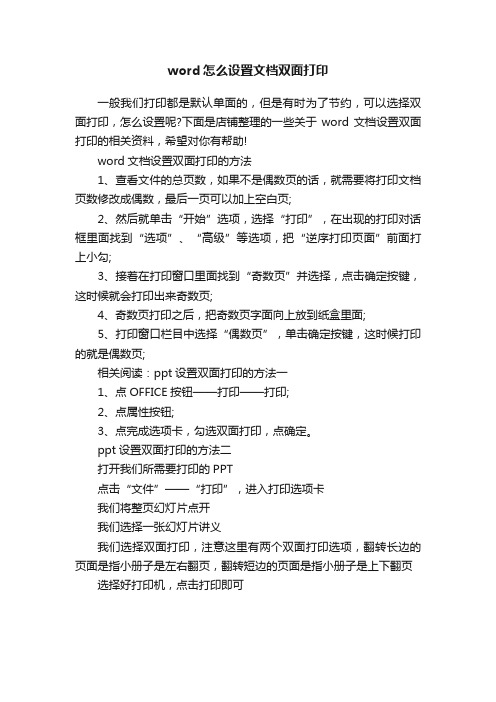
word怎么设置文档双面打印
一般我们打印都是默认单面的,但是有时为了节约,可以选择双面打印,怎么设置呢?下面是店铺整理的一些关于word文档设置双面打印的相关资料,希望对你有帮助!
word文档设置双面打印的方法
1、查看文件的总页数,如果不是偶数页的话,就需要将打印文档页数修改成偶数,最后一页可以加上空白页;
2、然后就单击“开始”选项,选择“打印”,在出现的打印对话框里面找到“选项”、“高级”等选项,把“逆序打印页面”前面打上小勾;
3、接着在打印窗口里面找到“奇数页”并选择,点击确定按键,这时候就会打印出来奇数页;
4、奇数页打印之后,把奇数页字面向上放到纸盒里面;
5、打印窗口栏目中选择“偶数页”,单击确定按键,这时候打印的就是偶数页;
相关阅读:ppt设置双面打印的方法一
1、点OFFICE按钮——打印——打印;
2、点属性按钮;
3、点完成选项卡,勾选双面打印,点确定。
ppt设置双面打印的方法二
打开我们所需要打印的PPT
点击“文件”——“打印”,进入打印选项卡
我们将整页幻灯片点开
我们选择一张幻灯片讲义
我们选择双面打印,注意这里有两个双面打印选项,翻转长边的页面是指小册子是左右翻页,翻转短边的页面是指小册子是上下翻页选择好打印机,点击打印即可。
word怎么双面打印
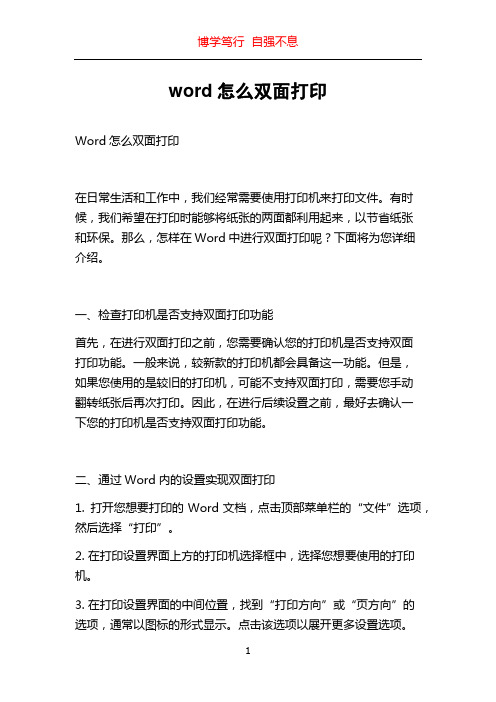
word怎么双面打印Word怎么双面打印在日常生活和工作中,我们经常需要使用打印机来打印文件。
有时候,我们希望在打印时能够将纸张的两面都利用起来,以节省纸张和环保。
那么,怎样在Word中进行双面打印呢?下面将为您详细介绍。
一、检查打印机是否支持双面打印功能首先,在进行双面打印之前,您需要确认您的打印机是否支持双面打印功能。
一般来说,较新款的打印机都会具备这一功能。
但是,如果您使用的是较旧的打印机,可能不支持双面打印,需要您手动翻转纸张后再次打印。
因此,在进行后续设置之前,最好去确认一下您的打印机是否支持双面打印功能。
二、通过Word内的设置实现双面打印1. 打开您想要打印的Word文档,点击顶部菜单栏的“文件”选项,然后选择“打印”。
2. 在打印设置界面上方的打印机选择框中,选择您想要使用的打印机。
3. 在打印设置界面的中间位置,找到“打印方向”或“页方向”的选项,通常以图标的形式显示。
点击该选项以展开更多设置选项。
4. 在“设置”选项中,找到“单面”和“双面打印”选项。
选择“双面打印”选项,这样您的文档就会进行双面打印。
5. 选择其他的打印设置,比如纸张大小、页边距等等。
这些设置根据您的具体需求自行选择。
6. 设置完成后,点击页面下方的“打印”按钮,即可开始双面打印。
三、通过打印机驱动程序实现双面打印除了在Word内部进行设置外,您还可以通过打印机驱动程序来实现双面打印。
不同品牌和型号的打印机,驱动程序的设置界面可能会有所不同。
以某一特定型号的打印机为例,以下是简要的操作步骤:1. 打开您需要打印的Word文档,在菜单栏中选择“文件”-“打印”。
2. 在打印设置界面上方的打印机选择框中,选择您想要使用的打印机。
3. 点击页面下方的“打印”按钮之前,点击“打印机属性”或类似的选项,打开打印机的属性设置界面。
4. 在打印机属性界面中,查找并点击“双面打印”或类似的选项进行设置。
根据您的打印机类型,有些驱动程序上可能直接显示为“双面打印”,有些可能会显示为“手动-长边装订”、“手动-短边装订”等,根据您的需求选择相应的选项。
双面打印技巧
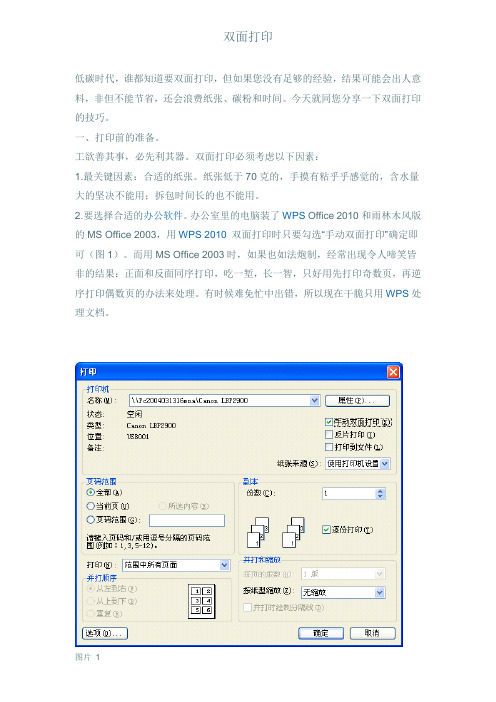
双面打印低碳时代,谁都知道要双面打印,但如果您没有足够的经验,结果可能会出人意料,非但不能节省,还会浪费纸张、碳粉和时间。
今天就同您分享一下双面打印的技巧。
一、打印前的准备。
工欲善其事,必先利其器。
双面打印必须考虑以下因素:1.最关键因素:合适的纸张。
纸张低于70克的,手摸有粘乎乎感觉的,含水量大的坚决不能用;拆包时间长的也不能用。
2.要选择合适的办公软件。
办公室里的电脑装了WPS Office 2010和雨林木风版的MS Office 2003,用WPS 2010双面打印时只要勾选“手动双面打印”确定即可(图1)。
而用MS Office 2003时,如果也如法炮制,经常出现令人啼笑皆非的结果:正面和反面同序打印,吃一堑,长一智,只好用先打印奇数页,再逆序打印偶数页的办法来处理。
有时候难免忙中出错,所以现在干脆只用WPS处理文档。
图片1二、打印的技巧。
1、查看文件页数。
最末张是奇数页还是偶数页?如果是偶数页,尽管打印。
如果是奇数页,正面打好后提醒你将已打好一面的纸张取出并放回时(图2)请将最上面的也就是文章的最末页抽出再点击确定。
否则会造成首页单面打,其他页双面打的奇怪文件。
图片2葵花宝典:如果没取出尾页怎么办?打开文档,在首页执行“插入分隔符”→“分页符”,制作并打印一张封面,可输入文档标题、作者、时间等,给人以心思细腻、做事严谨的好印象。
如果您愿意,也可以在事先在文档的末尾插入分页符,人为将奇数页的文档改成偶数页的文档。
页数是否过多?如果页数太多,卡纸、带纸(一次进两张或多张纸)的机率会大大增加,请将打印任务分解成两次或多次。
如图3:图片32.卡纸了怎么办?如果打印正面时卡纸,处理后电脑会自动重打出错页,无须调整。
如果打印背面时卡纸,请在处理后盖上机顶前加一页纸让电脑继续打印,等打完了再将加入的纸取出来补打这一张的正面。
3.带纸了怎么办?如果打印正面时带纸,请在取出正面放回时将空白纸取出,再确定让电脑继续打印背面。
文档双面打印的几种方法
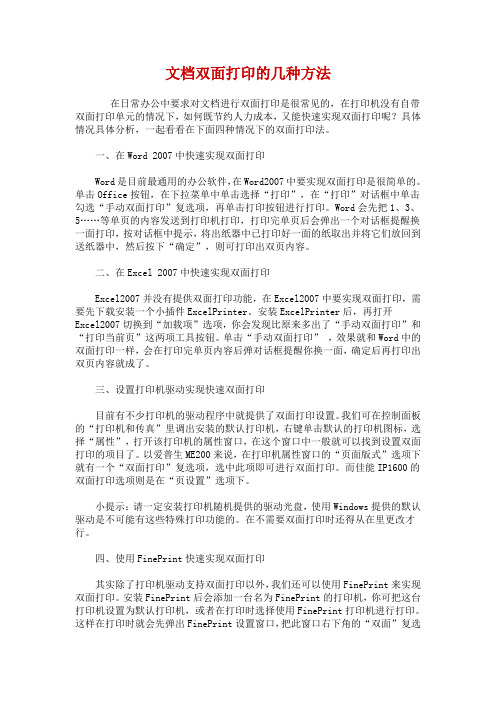
文档双面打印的几种方法在日常办公中要求对文档进行双面打印是很常见的,在打印机没有自带双面打印单元的情况下,如何既节约人力成本,又能快速实现双面打印呢?具体情况具体分析,一起看看在下面四种情况下的双面打印法。
一、在Word 2007中快速实现双面打印Word是目前最通用的办公软件,在Word2007中要实现双面打印是很简单的。
单击Office按钮,在下拉菜单中单击选择“打印”,在“打印”对话框中单击勾选“手动双面打印”复选项,再单击打印按钮进行打印。
Word会先把1、3、5……等单页的内容发送到打印机打印,打印完单页后会弹出一个对话框提醒换一面打印,按对话框中提示,将出纸器中已打印好一面的纸取出并将它们放回到送纸器中,然后按下“确定”,则可打印出双页内容。
二、在Excel 2007中快速实现双面打印Excel2007并没有提供双面打印功能,在Excel2007中要实现双面打印,需要先下载安装一个小插件ExcelPrinter。
安装ExcelPrinter后,再打开Excel2007切换到“加载项”选项,你会发现比原来多出了“手动双面打印”和“打印当前页”这两项工具按钮。
单击“手动双面打印” ,效果就和Word中的双面打印一样,会在打印完单页内容后弹对话框提醒你换一面,确定后再打印出双页内容就成了。
三、设置打印机驱动实现快速双面打印目前有不少打印机的驱动程序中就提供了双面打印设置。
我们可在控制面板的“打印机和传真”里调出安装的默认打印机,右键单击默认的打印机图标,选择“属性”,打开该打印机的属性窗口,在这个窗口中一般就可以找到设置双面打印的项目了。
以爱普生ME200来说,在打印机属性窗口的“页面版式”选项下就有一个“双面打印”复选项,选中此项即可进行双面打印。
而佳能IP1600的双面打印选项则是在“页设置”选项下。
小提示:请一定安装打印机随机提供的驱动光盘,使用Windows提供的默认驱动是不可能有这些特殊打印功能的。
双面打印设置怎么操作方法
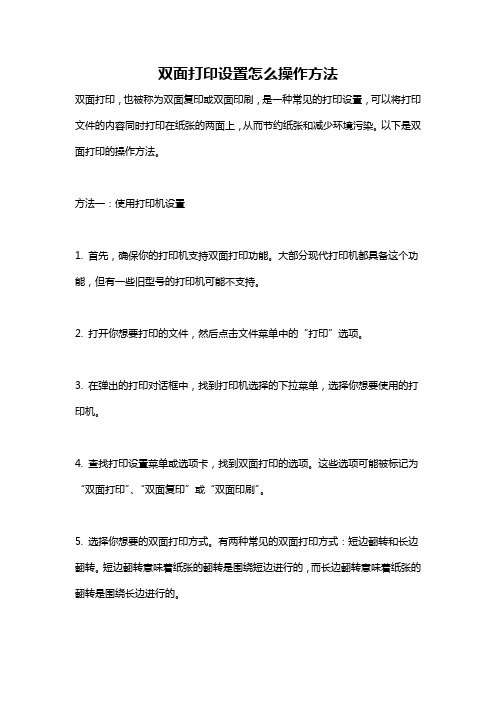
双面打印设置怎么操作方法双面打印,也被称为双面复印或双面印刷,是一种常见的打印设置,可以将打印文件的内容同时打印在纸张的两面上,从而节约纸张和减少环境污染。
以下是双面打印的操作方法。
方法一:使用打印机设置1. 首先,确保你的打印机支持双面打印功能。
大部分现代打印机都具备这个功能,但有一些旧型号的打印机可能不支持。
2. 打开你想要打印的文件,然后点击文件菜单中的“打印”选项。
3. 在弹出的打印对话框中,找到打印机选择的下拉菜单,选择你想要使用的打印机。
4. 查找打印设置菜单或选项卡,找到双面打印的选项。
这些选项可能被标记为“双面打印”、“双面复印”或“双面印刷”。
5. 选择你想要的双面打印方式。
有两种常见的双面打印方式:短边翻转和长边翻转。
短边翻转意味着纸张的翻转是围绕短边进行的,而长边翻转意味着纸张的翻转是围绕长边进行的。
6. 确认你的打印设置后,点击“打印”按钮开始打印。
打印机将按照你的设置进行双面打印。
方法二:使用计算机操作系统的打印设置1. 打开你想要打印的文件,然后点击文件菜单中的“打印”选项。
2. 在弹出的打印对话框中,找到打印机选择的下拉菜单,选择你想要使用的打印机。
3. 查找打印设置菜单或选项卡,找到纸张布局或页面布局的选项。
4. 在布局选项中,寻找双面打印或双面印刷的选项。
这些选项通常会被标记为“单面”、“双面”或“自动”。
5. 选择你想要的双面打印方式,例如短边翻转或长边翻转。
6. 确认你的打印设置后,点击“打印”按钮开始打印。
计算机将向打印机发送双面打印的指令,打印机将按照你的设置进行双面打印。
需要注意的是,有些打印机驱动程序可能略有不同,所以以上方法可能在不同的打印机和操作系统中略有差异。
如果你无法找到双面打印的选项,请参考打印机的用户手册或查阅相关的说明书。
另外,有些文件可能无法进行双面打印,例如PDF文件的一页内容跨越两面纸张。
在这种情况下,你可以尝试将文件转换为其他格式,或使用专业的PDF打印软件进行设置。
word文件怎样双面打印?文件内容怎样打印到正反面上?管用的方法都在这里!
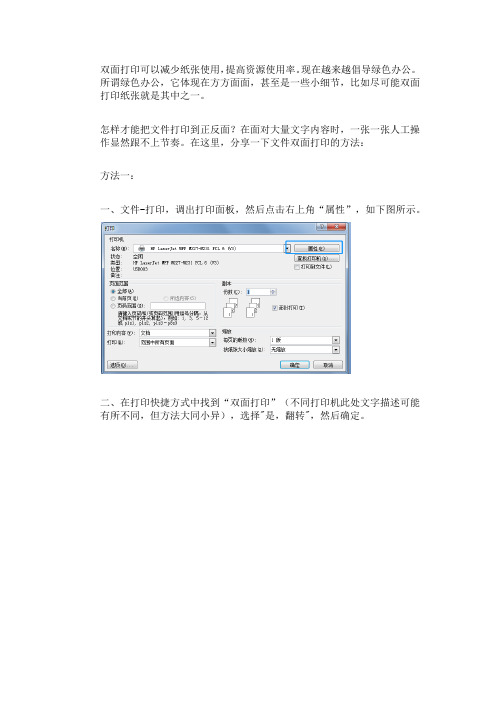
双面打印可以减少纸张使用,提高资源使用率。
现在越来越倡导绿色办公。
所谓绿色办公,它体现在方方面面,甚至是一些小细节,比如尽可能双面打印纸张就是其中之一。
怎样才能把文件打印到正反面?在面对大量文字内容时,一张一张人工操作显然跟不上节奏。
在这里,分享一下文件双面打印的方法:
方法一:
一、文件-打印,调出打印面板,然后点击右上角“属性”,如下图所示。
二、在打印快捷方式中找到“双面打印”(不同打印机此处文字描述可能有所不同,但方法大同小异),选择"是,翻转",然后确定。
三、进行打印即可:
方法二:
看着到这里,部分人可能会有些疑问,为什么我的打印机找不到上面的双面打印操作?
原因在于打印机功能的不同。
有些打印机没法做到像上面所说的那样一次性把内容打印到双面里,这是打印机硬件的限制。
但并不是没法进行双面打印,只不过是多进行一些操作罢了。
方法如下:
我们以惠普打印机M125-M126为例进行说明。
一、文件-打印,调出打印面板,然后点击右上角属性下面的“手动双面打印”(注意不是进入到属性里)
二、点击确定,打印文件。
此时打印机打印的是文件的正面。
此时会发现屏幕弹出对话框,如下图。
先不要知己点击确定。
等打印机把正面打印完成之后,把打印出的纸张重新放入纸盒(注意要把已经打印好带字的一面朝下-部分打印机可能不一样,根据情况放)
三、放好纸之后点击“确定”。
此时打印机开始打印另一面。
这样文字内容就双面打印了。
自动双面打印操作方法

自动双面打印操作方法
自动双面打印是指在打印文件时,将纸张的正反两面都打印上内容。
为了完成自动双面打印,您可以按照以下步骤操作:
1. 打开需要打印的文件,点击打印选项。
2. 在打印设置中,找到并选择“双面打印”选项。
不同的打印机驱动程序可能会显示不同的选项,但通常会有一个“双面”选项或一个可以选择“长边翻转”或“短边翻转”的选项。
3. 如果您的打印机支持自动双面打印,则可以直接选择“双面打印”选项。
如果没有,请选择“手动双面打印”选项。
4. 如果选择了“手动双面打印”,则打印机将打印第一页,并要求您手动将打印的纸张翻转,并确保背面朝上放置。
完成后,点击打印机上的继续按钮,打印机将继续打印剩余的页面。
请注意,自动双面打印功能取决于打印机型号及其驱动程序的支持情况。
某些较旧的打印机可能不支持自动双面打印功能,或者需要使用附加设备才能实现该功能。
在操作之前,您可以查阅打印机的用户手册或咨询打印机制造商以了解详细的操作方法。
word文档双面打印技巧
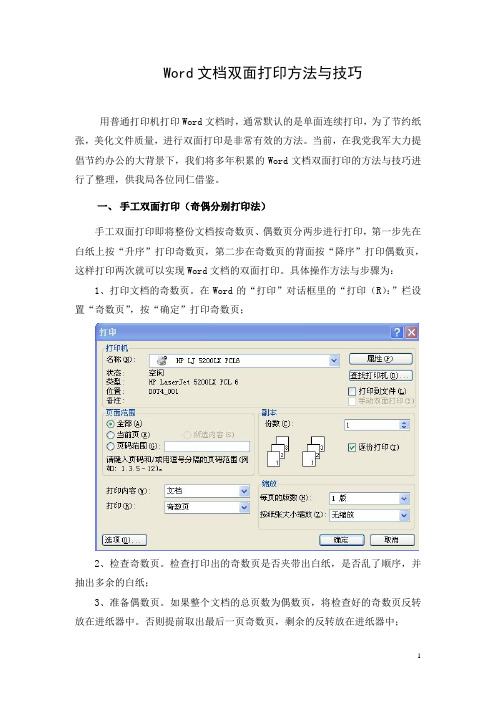
Word文档双面打印方法与技巧用普通打印机打印Word文档时,通常默认的是单面连续打印,为了节约纸张,美化文件质量,进行双面打印是非常有效的方法。
当前,在我党我军大力提倡节约办公的大背景下,我们将多年积累的Word文档双面打印的方法与技巧进行了整理,供我局各位同仁借鉴。
一、手工双面打印(奇偶分别打印法)手工双面打印即将整份文档按奇数页、偶数页分两步进行打印,第一步先在白纸上按“升序”打印奇数页,第二步在奇数页的背面按“降序”打印偶数页,这样打印两次就可以实现Word文档的双面打印。
具体操作方法与步骤为:1、打印文档的奇数页。
在Word的“打印”对话框里的“打印(R):”栏设置“奇数页”,按“确定”打印奇数页;2、检查奇数页。
检查打印出的奇数页是否夹带出白纸,是否乱了顺序,并抽出多余的白纸;3、准备偶数页。
如果整个文档的总页数为偶数页,将检查好的奇数页反转放在进纸器中。
否则提前取出最后一页奇数页,剩余的反转放在进纸器中;4、打印文档的偶数页。
在Word的“打印”对话框里的“打印(R):”栏设置“偶数页”,并在“选项(O)…”卡中钩选“逆页序打印”,按“确定”打印偶数页。
注意:为防.....,.应手动进行配合............。
方法是,......奇偶不匹配..止夹带,....造成打印页码放松..................................最上面一页,同时压紧其它页,待进入一页后再依次放松后续各页,..进纸器上直至全部偶数页打印完毕...........。
二、手动双面打印(半自动双面打印法)手动双面打印是直接用Word的“手动双面打印”功能。
操作方法为:1、在”打印”对话框中“打印机”栏中钩选“手动双面打印”;2、点击”打印”对话框中左下角的“选项(为)…”,在弹出的对话框中选中“双面打印选项”中的“纸张背面”,这样打印偶数页的时候就是自动逆序打印了;3、按“确定”开始打印,输出完奇数页后,会弹出一个对话框:4、等打印机把奇数页打印完毕后,再把打好的纸反转放入进纸器中。
办公文档如何节约纸张,双面打印

办公文档如何节约纸张,双面打印在使用Word 编辑打印文字资料时,常常需要将编辑出的文字资料打印在纸张的反正面上,其中还要留下装订线的位置。
使用针式打印机可以通过移动纸张的位置来实现双面打印效果,但在使用喷墨或激光打印机时,由于纸张放置的位置是固定的,人工操作不容易,使两面对齐,打印出的效果就不好。
其实只要合理的利用Word 的排版设置,使用喷墨或激光打印机实现纸张的双面打印也是非常容易的,下面以使用激光打印机实现文字资料的双面打印来介绍具体的设置过程。
1、页面设置一篇文档排版完毕后,单击“文件”菜单栏,选择“页面设置”命令,进入页面设置窗口。
首先设定纸张大小,如这里选择的是A4 纸。
在“文档网络”设置页面中,选择每一页打印的行数和每行要打印的字数。
在“页边距”设置页面中决定能否进行双面打印,在这里主要对页边距中的上、下、内侧、外侧、装订线等值进行设置,在这里笔者设置该页面的内侧、外侧值都为20毫米,同时设置装订线的值为10毫米,选择对称页边距,单击“确定”后双面打印的页面设置就完毕了。
2、为文档加入页码单击“插入”菜单栏,选择“页码”,这里可设置页码的“位置”为“页面底端”,“对齐方式”为“外侧”,根据需要选择首页是否显示页码。
这样在该文档中就插入了页码值。
3、进行打印设置进入“打印”设置窗口中,选择双面打印,由于激光打印机出纸的顺序不同,这时要进行的设置也有所不同,如使用打印机的上出纸,要进入选项设置,即用鼠标点击选项按钮,在双面打印选项中,将打印顺序 2 选择中,即窗口上显示顺序为6,4,2。
全部设置完毕即可进行双面打印了。
在进行打印时将进行如下提示,当资料的一面全部打印结果后,可将打印出来的文稿,调个方向放回送纸器中,点击确定按钮,即可完成文字资料双面的打印,有兴趣的读者不妨一试。
双面打印最终解决方案
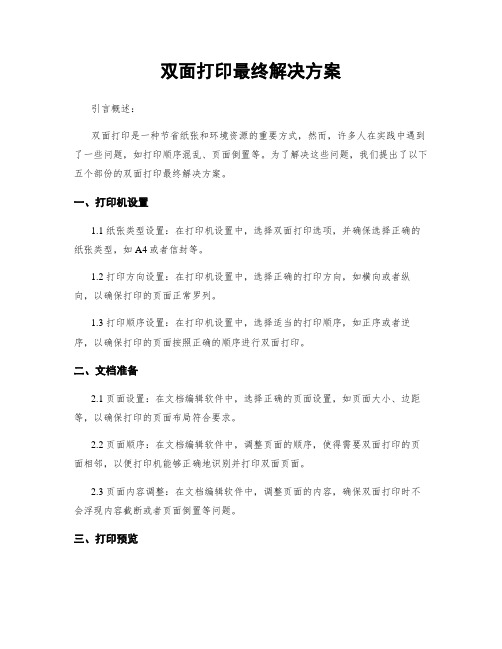
双面打印最终解决方案引言概述:双面打印是一种节省纸张和环境资源的重要方式,然而,许多人在实践中遇到了一些问题,如打印顺序混乱、页面倒置等。
为了解决这些问题,我们提出了以下五个部份的双面打印最终解决方案。
一、打印机设置1.1 纸张类型设置:在打印机设置中,选择双面打印选项,并确保选择正确的纸张类型,如A4或者信封等。
1.2 打印方向设置:在打印机设置中,选择正确的打印方向,如横向或者纵向,以确保打印的页面正常罗列。
1.3 打印顺序设置:在打印机设置中,选择适当的打印顺序,如正序或者逆序,以确保打印的页面按照正确的顺序进行双面打印。
二、文档准备2.1 页面设置:在文档编辑软件中,选择正确的页面设置,如页面大小、边距等,以确保打印的页面布局符合要求。
2.2 页面顺序:在文档编辑软件中,调整页面的顺序,使得需要双面打印的页面相邻,以便打印机能够正确地识别并打印双面页面。
2.3 页面内容调整:在文档编辑软件中,调整页面的内容,确保双面打印时不会浮现内容截断或者页面倒置等问题。
三、打印预览3.1 预览功能:在打印设置中,启用预览功能,以便在打印前查看每一页的布局和内容是否符合要求。
3.2 页面调整:在打印预览中,如发现页面布局或者内容有问题,可以在文档编辑软件中进行调整,以确保打印的页面符合预期。
3.3 打印设置确认:在打印预览中,确认打印设置是否正确,包括纸张类型、打印方向和打印顺序等,以避免浮现打印错误。
四、打印操作4.1 打印机检查:在进行双面打印前,检查打印机是否正常工作,如纸张是否充足、墨盒是否足够等,以确保打印过程顺利进行。
4.2 打印顺序确认:在打印时,确认打印顺序是否正确,以避免打印的页面顺序混乱。
4.3 打印监控:在打印过程中,密切关注打印机的状态,如纸张是否正常进纸、打印质量是否良好等,以及时发现并解决打印问题。
五、打印结果检查5.1 页面顺序检查:在打印完成后,检查打印的页面顺序是否正确,如是否按照预期的顺序进行双面打印。
